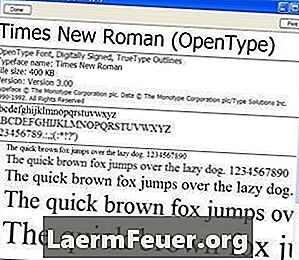
Innhold
Det er mange grunner til at noen vil øke skriftstørrelsen mens du surfer på Internett med en Mac. Hvis du trenger å forlate større utskrift fordi øynene dine er spente, eller du velger å gjøre det av personlige årsaker, er det alltid nyttig å vite hvordan du kan justere visse funksjoner på din Mac. I dette tilfellet, hvis du vil la skrifttypen være større for visning på nettet, må du få tilgang til nettleseren din.
retninger
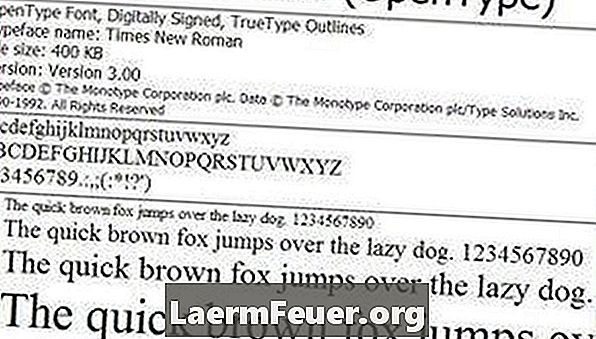
-
Hvis du bruker Firefox-nettleseren, åpner du en ny nettside.
Firefox
-
I verktøylinjen i Firefox klikker du på "Firefox"> "Innstillinger". Dette åpner et vindu.
-
Velg kategorien "Innhold". Endre standardstørrelsen på hovedsiden ved å øke tallet i størrelsesboksen. Kilden vil endres automatisk. Hvis du ikke liker ditt førstevalg, endrer du tallene til du finner en passende størrelse.
Gå til "Firefox"> "Innstillinger"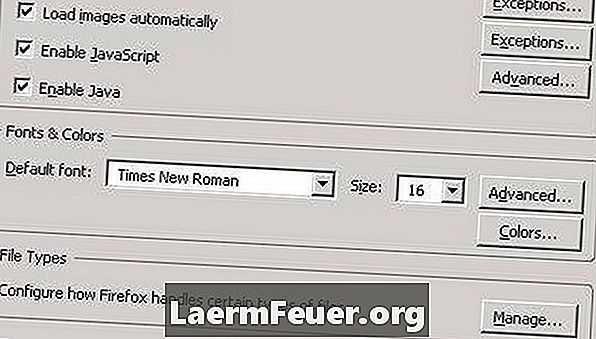
-
Hvis du bruker Safari-nettleseren (som er standard nettleser for Mac), er prosessen den samme. Klikk "Safari"> "Innstillinger" på Safari-verktøylinjen.
Safari
-
I "Preferences" -vinduet velger du ikonet "Utseende". Ved siden av "Standard font" -baren klikker du på "Velg" -knappen. Dette åpner et lite vindu med forskjellige skriftpreferanser.
Gå til "Safari"> "Innstillinger"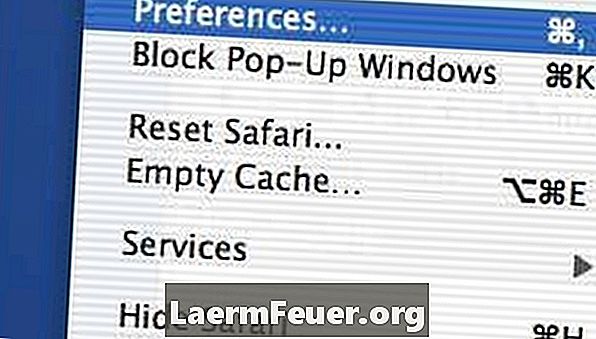
-
Velg ønsket skriftstørrelse ved å klikke på et av tallene. Dine valg spenner fra en liten av ni poeng til en gigantisk 288. Når du har gjort et nytt valg, endres kilden til sidene som er åpnet i nettleseren. Prøv alternativene til du finner en preferanse som passer til skriftstørrelsen på Mac-en.
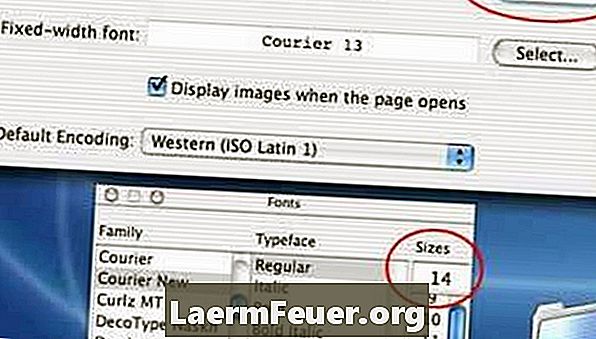
Prøv forskjellige alternativer